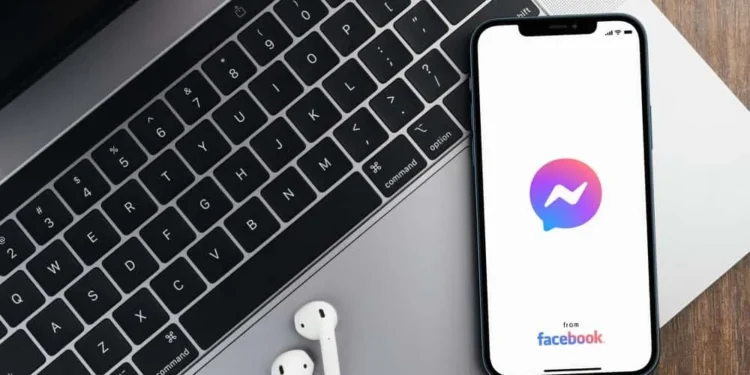Êtes-vous une de ces personnes avec le numéro de contact de tout le monde enregistré comme surnom? Ensuite, les chats de Messenger doivent vous sembler trop formels.
Par défaut, le nom de Messenger est le nom d’utilisateur Facebook. Et les gens utilisent principalement leurs vrais noms comme noms d’utilisateur.
La meilleure partie est que maintenant vous pouvez changer la façon dont le nom de votre ami apparaît dans le chat afin de ne pas avoir l’impression de parler à un étranger. Vous pouvez même modifier l’image de profil directement à partir de l’application Messenger.
Alors, comment pouvez-vous changer le nom de quelqu’un sur Facebook Messenger?
Réponse rapidePour définir un surnom pour un ami sur Facebook Messenger, ouvrez la conversation de votre ami et cliquez sur son nom. Dans la nouvelle fenêtre, appuyez sur «surnoms» puis sur le nom de votre ami pour le modifier. Après avoir changé le nom, cliquez sur «Enregistrer».
La modification des noms dans Messenger diffère des applications WhatsApp, iMessage ou d’autres applications de chat. Dans les applications de chat, le nom de contact apparaît comme ce que vous avez défini dans la liste de contacts de votre téléphone.
Votre liste de contacts ne peut pas savoir comment vous les avez nommés. Cependant, dans Messenger, tout le monde dans le chat peut modifier et voir tous les surnoms. Tout comme le thème ou la couleur du chat Messenger.
C’est quelque chose que vous devez savoir au cas où vous choisissez un surnom désagréable.
Changer les noms des gens dans Messenger est relativement simple. Voyons comment vous pouvez modifier les noms de vos amis à l’aide du bureau Facebook et des applications mobiles.
Définir les surnoms sur Facebook Messenger
Les surnoms apparaissent en haut du chat où le nom apparaît généralement. Une notification apparaîtra dans le chat lorsque vous modifierez le surnom.
Pour vous, ce sera « vous définissez le surnom de [nom] à [surnom]. » La notification pour l’autre membre sera «[Nom] Définir votre surnom sur [surnom]».
Lorsque vous ou tout autre membre modifie le nom, une notification dans le chat apparaîtra. Vous pouvez modifier le surnom en appuyant sur «Edit» juste à côté de la notification.
Voyons maintenant comment vous pouvez définir un surnom sur les versions de bureau et mobiles de Facebook Messenger.
Définir le surnom de la version de bureau
Pour définir le surnom de quelqu’un sur la version de bureau Messenger, suivez ces étapes:
- Accédez à Messenger sur votre navigateur Web préféré.
- Sélectionnez le chat dans lequel vous souhaitez modifier le surnom.
- Cliquez sur « Modifier les surnoms » sur le panneau de droite.
- Cliquez sur l’ icône du crayon apparaissant à côté du nom de votre ami.
- Tapez le nouveau surnom .
- Cliquez sur la marque Tick à droite.
Changer le surnom de l’application mobile
Suivez ces étapes pour définir le surnom de quelqu’un sur l’application Messenger Mobile:
- Ouvrez l’application Messenger sur votre appareil mobile.
- Ouvrez le chat dans lequel vous souhaitez changer un surnom.
- Appuyez sur l’en -tête de chat en haut à gauche.
- Appuyez sur « surnoms ».
- Appuyez sur le nom de la personne .
- Tapez un nouveau surnom .
- Appuyez sur « Enregistrer » pour définir le surnom.
Comment supprimer le surnom?
Vous trouverez ci-dessous les étapes pour supprimer rapidement le surnom de quelqu’un sur l’application mobile Facebook Messenger:
- Ouvrez Messenger sur votre appareil mobile.
- Ouvrez le chat dans lequel vous souhaitez supprimer un surnom.
- Appuyez sur l’en-tête de chat en haut à gauche de la page.
- Appuyez sur « surnoms ».
- Appuyez sur le nom de la personne .
- Appuyez sur l’ icône croisée à droite dans le champ Nom.
- Appuyez sur « Enregistrer ».
Conclusion
Imaginez vivre dans un monde où le concept de surnoms n’existait pas. Cela semble déroutant, non?
Pour ajouter une touche de créativité et de plaisir à votre vie, Facebook vous permet d’utiliser des surnoms sur Facebook Messenger.
Surtout, changer le nom d’une personne sur Messenger est simple. Il n’y aura plus de conversations formelles avec vos amis car leurs noms ne se sentent pas familiers.
Donnez à vos amis des surnoms ludiques et appropriés, et amusez-vous dans votre chat de groupe.
F aqs
Les autres membres du chat de groupe peuvent-ils voir si je change le surnom d'une personne?
Tous les participants au chat seront informés, les informant que vous avez changé le surnom d’une personne. Notez également que tout membre d’un chat de groupe peut modifier ou supprimer le surnom.